ERDAS入门基础教程-图像增强
- 格式:ppt
- 大小:5.34 MB
- 文档页数:20
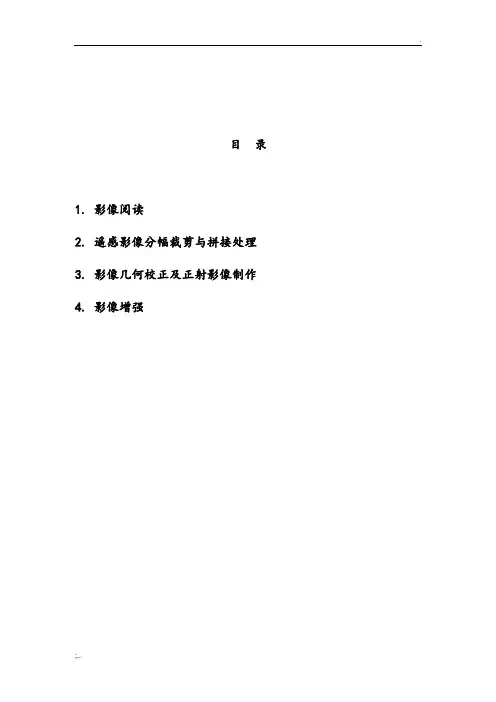
目录1. 影像阅读2. 遥感影像分幅裁剪与拼接处理3. 影像几何校正及正射影像制作4. 影像增强1. 影像阅读1.1 设置erdas的各种默认参数1)在ERDAS IMAGINE的主菜单栏上找到sessio n→Preferences,单击出现Preferences editor对话框。
2)通过拖动Category的滚动条,可以看到右方对应出现的各个参数,同时也可以在文本编辑处修改这些参数。
3)在Category下选择Viewer,拖动滚动条查看它的各种参数。
4)查看Category的帮助信息。
点击右下方的“help”和“Category Help”,则出现以下的界面,如果有不懂的地方我们就可以通过这个帮助信息寻求答案。
1.2 显示图像1)在ERDAS主菜单上点击图标,新建一个经典窗口,如下图:2)在Viewer界面上点击File→Open →Raster Layer,在默认路径中打开lanier.im g。
3)点击Raster Options栏设置图层的红绿蓝三个波段的分配。
将原来的4 3 2 改为4 5 3后,图象的色调明显变化了。
1.3 查询像素信息1)使用查询功能选择Utility→Inquire Cursor出现下图中的对话框,通过左下方的四个三角形的符号来分别调整查询指针的上下左右的位置,圆圈表示使查询指针回到中心处,指针的移动,其中的X和Y坐标的数值也会跟着作相应的变化。
指针所指的像素的信息被显示在单元格里。
选择Utility→Inquire Color,选择为黄色,则查询指针的十字框的颜色由白色变为了黄色。
选择Utility→Inquire Shape,呈现的滚动条列表中选择circle.cursor,再点击Use Cursor button, 然后点击Apply。
4)量测通过这个工具可以实现在所在图层中的点,线,面,矩形,椭圆形的长度(周长)和面积。
1.4 图层管理1)排列多个图层打开lnsoils.img,并在Raster Options栏中将锁定的ClearDisplay项取消,即不清除视窗中已经打开的图像,使得多个图层能够在一个窗口中存在和切换。
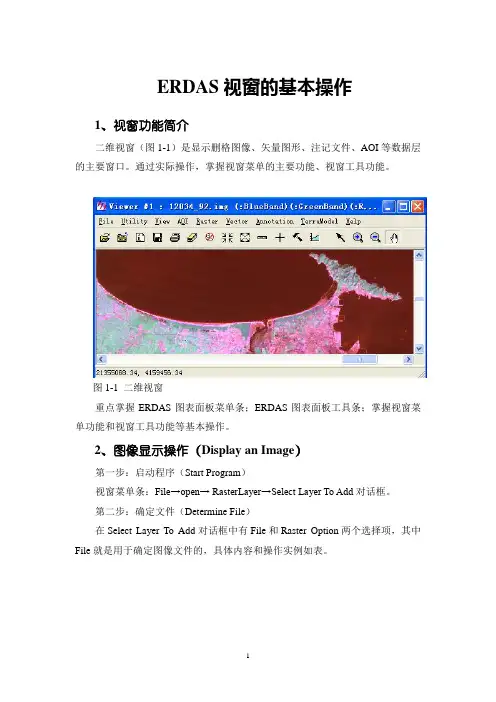
ERDAS视窗的基本操作1、视窗功能简介二维视窗(图1-1)是显示删格图像、矢量图形、注记文件、AOI等数据层的主要窗口。
通过实际操作,掌握视窗菜单的主要功能、视窗工具功能。
图1-1 二维视窗重点掌握ERDAS图表面板菜单条;ERDAS图表面板工具条;掌握视窗菜单功能和视窗工具功能等基本操作。
2、图像显示操作(Display an Image)第一步:启动程序(Start Program)视窗菜单条:File→open→ RasterLayer→Select Layer To Add对话框。
第二步:确定文件(Determine File)在Select Layer To Add对话框中有File和Raster Option两个选择项,其中File就是用于确定图像文件的,具体内容和操作实例如表。
表1-1 图像文件确定参数第三步:设置参数(Raster option)图1-2 参数设置第四步:打开图像(Open Raster Layer)3、实用菜单操作了解光标查询功能;量测功能;数据叠加功能;文件信息操作;三维图像操作等。
4、显示菜单操作掌握文件显示顺序(图1-3);显示比例;显示变换操作等。
5、矢量菜单操作矢量菜单操作功能是ERDAS软件将遥感与地理信息系统相结合的一个体现。
主要介绍矢量操作的有关命令,这是本次实验的重点掌握内容。
指导学生掌握适量工具面板功能,在此基础上重点掌握矢量文件的生成与编辑。
矢量文件的生成与编辑:第一步:打开图像文件第二步:创建图形文件第三步:绘制图形要素第四步:保存矢量文件在此基础上,指导学生掌握:改变矢量要素形状;调整矢量要素特征;编辑矢量属性数据等有关矢量操作。
图1-3 图层显示顺序6.遥感图像的增强处理1、卷积增强(Convolution)空间增强技术是利用像元自身及其周围像元的灰度值进行运算,达到增强整个图像之目的。
卷积增强(Convolution)是空间增强的一种方法。


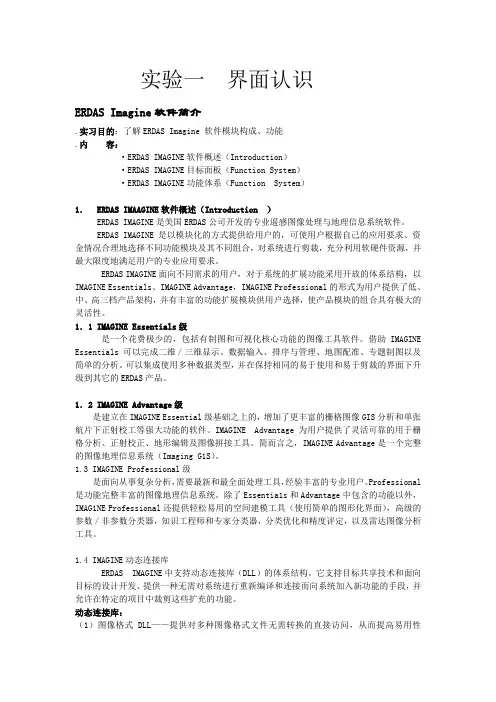
实验一界面认识ERDAS Imagine软件简介.实习目的:了解ERDAS Imagine 软件模块构成、功能.内容:·ERDAS IMAGINE软件概述(Introduction)·ERDAS IMAGINE目标面板(Function System)·ERDAS IMAGINE功能体系(Function System)1. ERDAS IMAAGINE软件概述(Introduction )ERDAS IMAGINE是美国ERDAS公司开发的专业遥感图像处理与地理信息系统软件。
ERDAS IMAGINE是以模块化的方式提供给用户的,可使用户根据自己的应用要求、资金情况合理地选择不同功能模块及其不同组合,对系统进行剪裁,充分利用软硬件资源,并最大限度地满足用户的专业应用要求。
ERDAS IMAGINE面向不同需求的用户,对于系统的扩展功能采用开放的体系结构,以IMAGINE Essentials、IMAGINE Advantage,IMAGINE Professional的形式为用户提供了低、中、高三档产品架构,并有丰富的功能扩展模块供用户选择,使产品模块的组合具有极大的灵活性。
1.1 IMAGINE Essentials级是一个花费极少的,包括有制图和可视化核心功能的图像工具软件。
借助IMAGINE Essentials可以完成二维/三维显示、数据输入、排序与管理、地图配准、专题制图以及简单的分析。
可以集成使用多种数据类型,并在保持相同的易于使用和易于剪裁的界面下升级到其它的ERDAS产品。
1.2 IMAGINE Advantage级是建立在IMAGINE Essential级基础之上的,增加了更丰富的栅格图像GIS分析和单张航片下正射校工等强大功能的软件。
IMAGINE Advantage为用户提供了灵活可靠的用于栅格分析、正射校正、地形编辑及图像拼接工具。
简而言之,IMAGINE Advantage是一个完整的图像地理信息系统(Imaging G1S)。
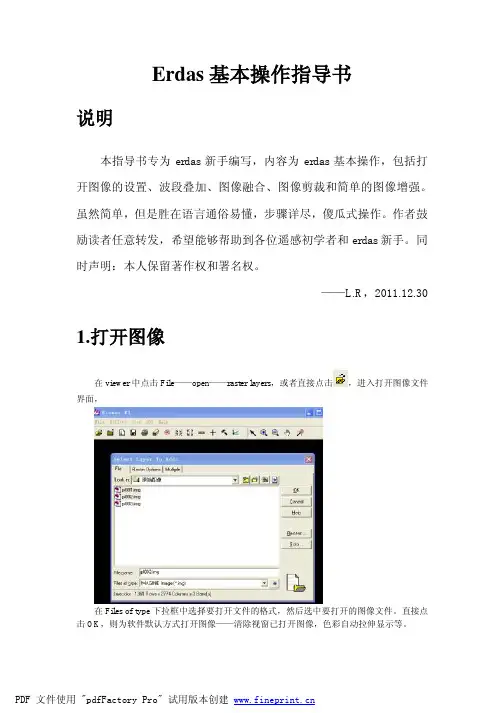
Erdas基本操作指导书说明本指导书专为erdas新手编写,内容为erdas基本操作,包括打开图像的设置、波段叠加、图像融合、图像剪裁和简单的图像增强。
虽然简单,但是胜在语言通俗易懂,步骤详尽,傻瓜式操作。
作者鼓励读者任意转发,希望能够帮助到各位遥感初学者和erdas新手。
同时声明:本人保留著作权和署名权。
——L.R,2011.12.30 1.打开图像在viewer中点击File——open——raster layers,或者直接点击打开文件设置:点击Raster Option,将Clear Display 勾掉可在viewer窗口同时打开两幅图像。
勾选No Stretch 可显示图像原始色彩。
勾选Fit to Frame 可将图像调整到视窗范围内显示。
设置好后点击OK,即可加载图像。
2.波段叠加波段叠加是将几个波段合成一幅图像。
波段来源可以是单波段图像,也可以是多波段图像中的一个或几个波段。
来源图像空间分辨率可以不同(结果图像默认为分辨率最高的)、图像格式也可以不同(结果图像格式可自行设置)。
在erdas主界面上点击Interpreter——Utilities——Layer Stack。
弹出图像选择和叠加界面。
在Input File栏下选择输入图像,并在layer下拉框中选择要加入的波段(选择1、2、3…为单波段,选择ALL为所有波段),点击Add。
加载所有要合成的波段后,在Output File 栏下设置输出文件路径和名称。
在Data Type栏下方的Output下拉框中选择输出文件的数据率。
点击OK,等待运算完成即可。
3.图像融合图像融合是将分辨率较高、单波段的图像信息与分辨率较低、多波段的多光谱图像信息融合起来,使得结果图像即具有高分辨率的优点,又有丰富的多光谱信息。
操作方法:在erdas主界面上点击Interpreter——Spatial Enhancement——Resulotion Merge。

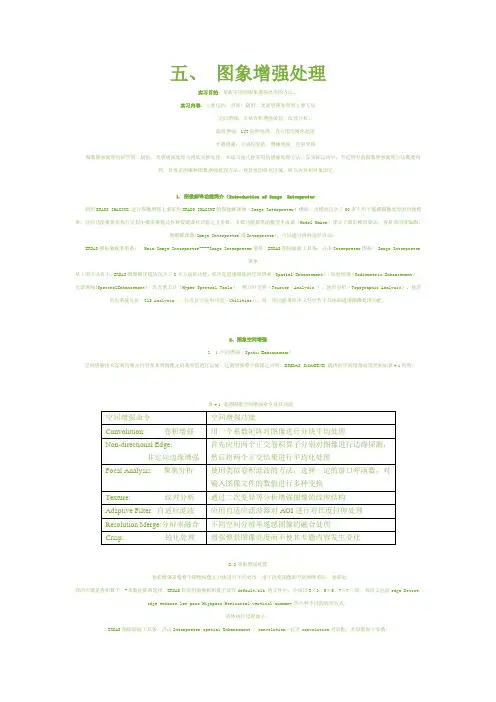

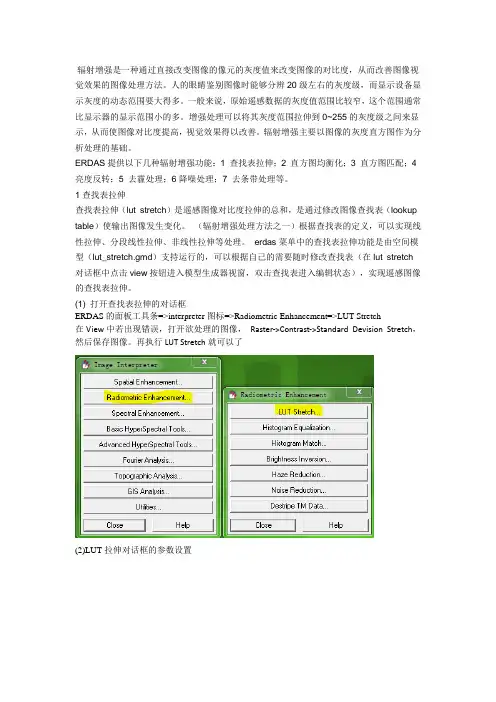
辐射增强是一种通过直接改变图像的像元的灰度值来改变图像的对比度,从而改善图像视觉效果的图像处理方法。
人的眼睛鉴别图像时能够分辨20级左右的灰度级,而显示设备显示灰度的动态范围要大得多。
一般来说,原始遥感数据的灰度值范围比较窄,这个范围通常比显示器的显示范围小的多。
增强处理可以将其灰度范围拉伸到0~255的灰度级之间来显示,从而使图像对比度提高,视觉效果得以改善。
辐射增强主要以图像的灰度直方图作为分析处理的基础。
ERDAS提供以下几种辐射增强功能:1 查找表拉伸;2 直方图均衡化;3 直方图匹配;4 亮度反转;5 去霾处理;6降噪处理;7 去条带处理等。
1查找表拉伸查找表拉伸(lut stretch)是遥感图像对比度拉伸的总和,是通过修改图像查找表(lookup table)使输出图像发生变化。
(辐射增强处理方法之一)根据查找表的定义,可以实现线性拉伸、分段线性拉伸、非线性拉伸等处理。
erdas菜单中的查找表拉伸功能是由空间模型(lut_stretch.gmd)支持运行的,可以根据自己的需要随时修改查找表(在lut stretch 对话框中点击view按钮进入模型生成器视窗,双击查找表进入编辑状态),实现遥感图像的查找表拉伸。
(1) 打开查找表拉伸的对话框ERDAS的面板工具条=>interpreter图标=>Radiometric Enhancement=>LUT Stretch在View中若出现错误,打开欲处理的图像,Raster->Contrast->Standard Devision Stretch,然后保存图像。
再执行LUT Stretch就可以了(2)LUT拉伸对话框的参数设置1.1 输入图像:432zhuhe.tif1.2 输出图像:lut.tif1.3 文件坐标类型选择为:Map 格式1.4 处理范围确定为默认1.5 输出数据类型为Unisgned 8 bit1.6 确定拉伸选择为RGB,分别设为1,2,3 1.7 单击V iew按钮,打开模型生成器双击CustomTable,进入查找表编辑状态,可根据需要修改查找表(3)生成图像,并与原图像进行对比图像比原图像稍微清晰一点2、直方图均衡化直方图均衡化处理的“中心思想”是把原始图像的灰度直方图从比较集中的某个灰度区间变成在全部灰度范围内的均匀分布。

图像增强处理●实习目的:掌握常用的图像增强处理的方法●内容:空间、辐射、光谱增强处理的主要方法·空间增强:包括卷积增强处理、纹理分析·辐射增强:LUT拉伸处理、直方图均衡化处理·光谱增强:主成份变换、缨穗变换、色彩变换图像增强处理包括空间、辐射、光谱增强处理,本练习做几种常用的增强处理方法,在实际运用中,不是所有的图象增强处理方法都要用到,具体采用哪种图象增强处理方法,视具体的研究区域,研究内容和对象而定。
一、图像解译功能简介利用ERDAS IMAGINE进行图像增强主要采用ERADS IMAGINE的图像解译器(Image Interpreter)模块,该模块包含了50多个用于遥感图像处理的功能模块,这些功能模块在执行过程中都需要通过各种按键或对话框定义参数,多数功能都借助模型生成器(Model Maker)建立了图形模型算法,容易调用或编辑。
图像解译器(Image Interpreter或Interpreter),可以通过两种途径启动:ERDAS图标面板菜单条:Main/Image Interpreter----Image Interpreter菜单(图1.1)ERDAS图标面板工具条:点击Interpreter图标----Image Interpreter菜单(图1.1)图1.1 Image Interpreter菜单从上图可以看出,ERDAS图像解译模块包含了8个方面的功能,依次是遥感图像的空间增强(Spatial Enhancement)、辐射增强(Radiometric Enhancement)、光谱增强(SpectralEnhancement)、高光谱工具(Hyper Spectral Tools)、傅立叶交换(Fourier Analysis )、地形分析(Topographic Analysis)。
地理信息系统分析(GlS Analysis)、以及其它实用功能(Utilities)。
学号:遥感数字图像处理软件实验报告(2011~2012学年第二学期)学院:地环学院班级: 09地科(2)姓名:指导老师:实验三:遥感图像的增强一.实验平台:ERDAS IMAGINE 9.1二.实验目的通过上机操作,掌握对比度变换、空间滤波、彩色变换、图像运算及多光谱变换等几种遥感图像增强处理的过程和方法,学会图像融合的方法,加深对图象增强处理的理解。
三.实验内容:遥感图像的空间增强;遥感图像的辐射增强;遥感图像的光谱增强;遥感图像的傅立叶变换;遥感图像的融合等内容。
四.实验步骤1.空间增强1.1 卷积增强(1) 在ERDAS 图标面板菜单条中点击Main。
(2) 点击Image Interpreter,打开Image Interpreter 菜单。
(3) 在Image Interpreter 菜单中点击Spatial Enhancement,打开Spatial Enhancement 菜单。
(4) 在Spatial Enhancement 菜单中点击Convolution,打开Convolution 对话框,如图1所示。
图1 图2(5) 在 Convolution 对话框中设置下列参数:输入文件:Lanier.img;输出文件:convolve.img;算子文件:default.klb;算子类型:3x3 Edge Detect;点击Kernel Selection 中的Edit 按钮打开3 × 3 Edge Detect 对话框,用户可以自行定义该算子的各元素;算子归一化处理。
(6) 点击 OK,关闭Convolution 对话框,执行卷积增强处理,结果如图2。
1.2 非定向边缘增强(1) 在 ERDAS 图标面板菜单条中点击Main。
(2) 点击 Image Interpreter,打开Image Interpreter 菜单。
(3) 在 Image Interpreter 菜单中点击Spatial Enhancement,打Spatial Enhancement 菜单。
《ERDAS IMAGE遥感图像处理方法》操作一空间增强(Spatial Enhancement)1卷积增强处理(Convolution)功能:用一个系数矩阵将整个图像按照象元分块进行平均处理,用于改变图像的空间频率特征。
to效果:地物的轮廓和线条勾勒变清晰了。
2非定向边缘增强(Non-directional Edge)功能:应用两个非常通用的滤波器(Sobel 滤波器和Prewitt 滤波器),首先通过两个正交卷积算子(Horizontal算子和Vertical算子)分别对遥感图像进行边缘检测,然后将两个正交结果进行平均化处理。
to效果:效果明显而且强烈分别出邻区不同的部分。
3.聚焦分析(Focal Analysis)功能:使用类似卷积滤波的方法,选择一定的窗口呼函数,对输入图像文件的数值进行多种变换,应用窗口范围内的象元数值计算窗口中心象元的值,达到图像增强的目的。
to效果:深色地方变模糊,浅色地物图象得到增强,但也变得不清晰。
4.纹理分析(Texture Analysis)功能:通过二次变异等分析使图象的纹理结构更加清晰。
to效果:纹理边缘部分十分清晰。
5.自适应滤波(Adaptive Filter)功能:应用自适应滤波器对图像的感兴趣区域进行对比度拉伸处理。
to效果:颜色变浅了。
6.分辨率融合(Resolution Merge)功能:对不同空间分辨率遥感图像的融合处理,使处理后的遥感图像即具有较好的空间分辨率,又具有多光谱特征,达到图象增强的目的。
+ =效果:处理后图象既有高分辨率又有多光谱特征(彩色)。
7.锐化增强处理(Crisp Enhancement)功能:对图像进行卷积滤波处理,使整景图像的亮度得到增强而不使其专题内容发生变化。
效果:区别不大,亮度得到些许增强。
二.辐射增强(Radiometric Enhancement)1.查找表拉伸(LUT Stretch)功能:通过修改图像查找表使输出图像值发生变化。
实习指导说明一.遥感数字图象增强实习步骤:1.在视窗中装入从地面站买回的未增强的原始影像(武汉TM5波段) a08_wcity_5.img。
直方图均衡方差调整2.点Raster / Contrast 常用的增强方法亮度和反差调整分段拉伸直方图调整直方图均衡方差调整3.点Raster / Contrast / General Contrast高斯调整线性拉伸非线性拉伸平滑锐化4.点Raster / Filtering 边缘增强卷积滤波把每种增强方法都做几遍,进行比较,体会一下各种方法的不同效果,不明白的地方查阅软件的在线帮助。
二.遥感图象的几何纠正步骤:1.打开View # 1、View # 2;2.点主菜单Session / Tile Viewers;3.点主菜单的最小化;4.在View # 1 中装未纠正影像Wt87_sub2.img:File / Open /Raster layer...(柵格层)/选路径D:\Wt87_sub2.img /Raster Options / Red:1,Green:2,Blue:3 /OK或者:点快捷键 / Wt87_sub2.img / Raster Options / Red:1,Green:2,Blue:3/OK;5.在View # 2 中装已纠正的影像Ws87_rs.img:点快捷键 / Ws87_rs.img /Raster Options / Red:1,Green:2,Blue:3 /OK;6.在未纠正影像Wt87_sub2.img 窗口点Raster / Geometric Correction (地面控制点编辑器);7.点Polynomial (多项式) /OK;8.用缺省值一次项系数计算,点Close;9.用缺省项:O E xisting Viener / OK;10.在已经纠正好的影像Ws87_rs.img 的窗口里任意一个地方点一下左键;11.出现已纠正的影像Ws87_rs.img 的信息: Projection (地图投影为) UTMSpheroid (椭球体参数) KrasovskyUTM (武汉幅带号) 50点OK;12.对照未纠正影像和已纠正影像找同名控制点;用一次项系数计算,至少找四个控制点,为了便于剔除粗差较大的点及检查,可选 7-8 个控制点,要求控制点均匀分布,最好布在图廓四周,中间内插几个点,总的中误差控制在1个像元内,满足精度要求后做下一步重采样;13.点最上方GeoCorrection Tools对话框中的14. a.选路径D:\给输出文件名b.重采样方法: 邻元法双线性内插任选一种双三次卷积15.在Output Cell Sizes TM影像每个像素为30米;16.点OK.;17.在主菜单中打开Viewer窗口Viewer # 3;18.在Viewer # 3 中装入你已纠正好的影像与原始影像(未纠正和已纠正的)进行比较,看沙湖的铁路线是否已纠正为正北向了。